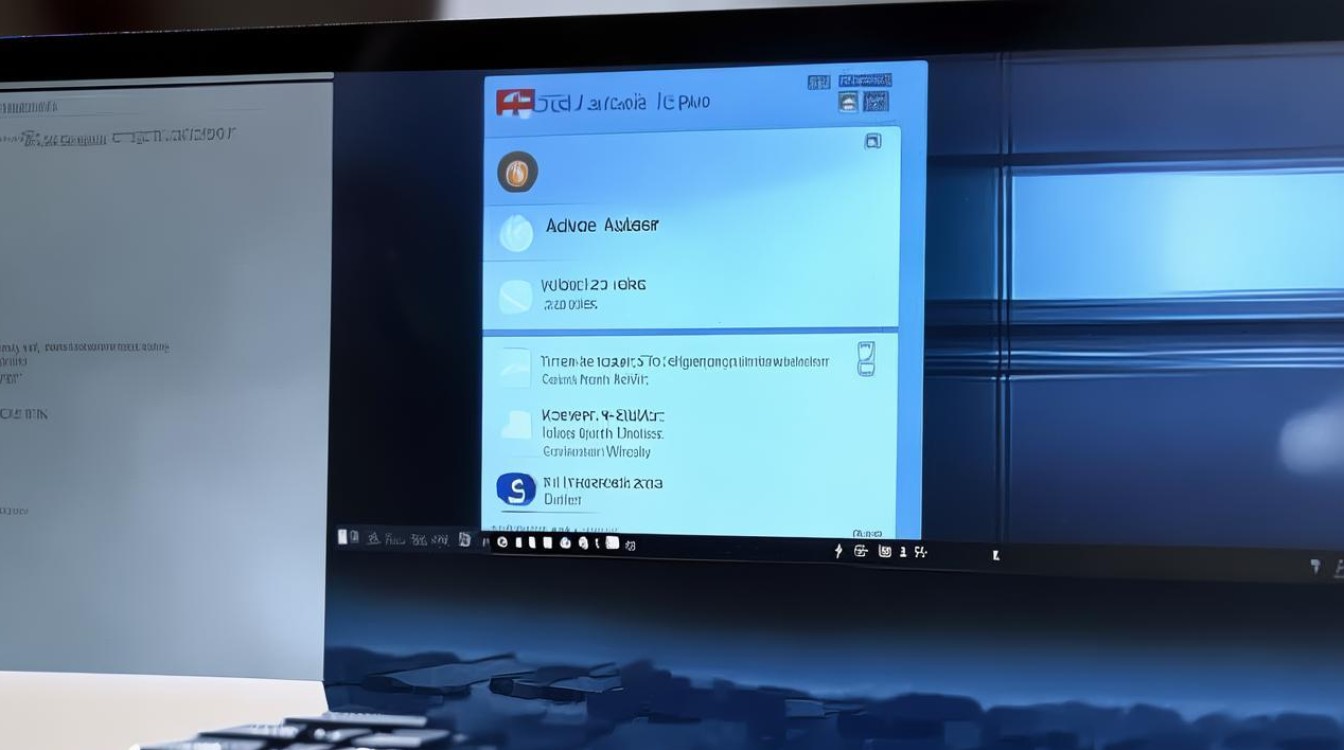win10重装系统
shiwaishuzidu 2025年4月11日 19:49:35 系统 18
Win10重装系统可使用U盘或光盘,提前备份数据,通过系统安装介质引导启动,按提示操作完成安装。
-
使用系统自带的重置功能

- 备份数据:在开始操作前,务必备份重要数据,如文档、图片、视频等,可以使用外部硬盘、U盘或云存储服务进行备份。
- 打开设置:点击“开始”菜单,选择“设置”图标(齿轮状)。
- 进入更新和安全:在设置窗口中,选择“更新和安全”。
- 恢复:在左侧菜单中选择“恢复”,然后在右侧找到“重置此电脑”部分,点击“开始”。
- 选择保留文件或删除内容:如果希望保留个人文件,可以选择“保留我的文件”;如果希望完全清除所有内容,包括个人文件和应用,则选择“删除所有内容”,选择后者将导致数据丢失,请确保已做好备份。
- 确认并等待:根据提示确认重置操作,然后系统将自动重启并开始重置过程,这个过程可能需要一些时间,请耐心等待。
-
使用安装介质(USB启动盘或DVD)
- 准备工作
- 下载Windows 10媒体创建工具:访问微软官方网站,下载Windows 10媒体创建工具。
- 制作启动盘:运行下载的媒体创建工具,选择“创建安装介质(USB闪存驱动器、DVD或ISO文件)”,按照提示选择语言、版本及U盘或DVD作为介质,然后开始制作。
- 设置BIOS
- 重启电脑:插入制作好的启动盘(U盘或DVD),重启电脑。
- 进入BIOS设置:通常在开机时按F2、F10、Delete等键(具体按键因电脑型号而异),进入BIOS设置界面。
- 调整启动顺序:在BIOS设置中,将U盘或光盘设置为第一启动项。
- 安装系统
- 保存设置并退出:设置完成后,保存设置并退出BIOS。
- 启动安装程序:电脑会从U盘或光盘启动,进入Windows安装界面。
- 选择安装选项:在安装界面中,选择语言、时间和货币格式以及键盘和输入方法等,然后点击“下一步”,点击“现在安装”,接受许可协议,选择“自定义安装”。
- 分区和安装:选择要安装Windows的分区,通常是磁盘0分区,如果需要对分区进行调整,可以在此步骤中进行,确认无误后,点击“下一步”开始安装,安装过程中电脑可能会多次重启,这是正常现象,请耐心等待。
- 准备工作
-
使用第三方重装工具
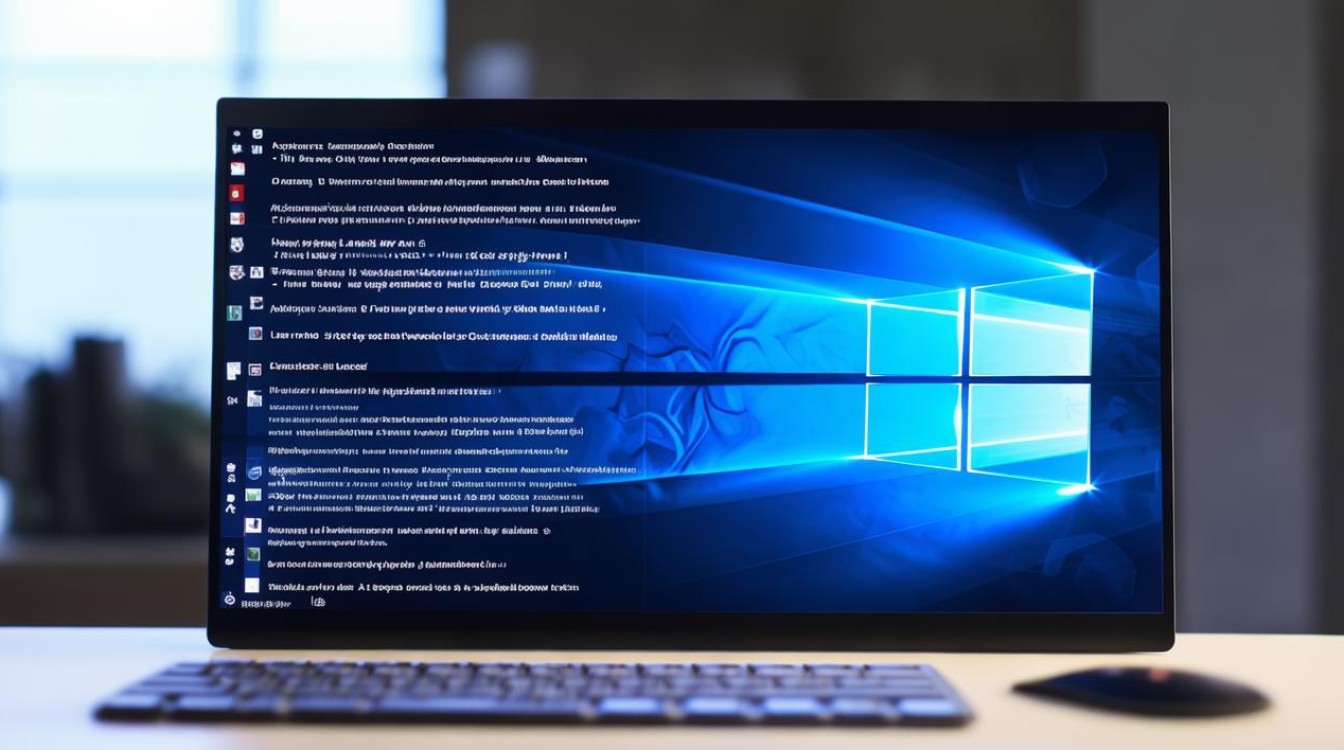
- 选择可靠的重装工具:市面上有许多第三方重装工具可供选择,如金舟一键系统重装等,这些工具通常具有傻瓜式操作的特点,适合电脑小白使用,但请注意,选择可靠的工具非常重要,以避免下载到恶意软件或病毒。
- 下载安装并运行重装工具:下载并安装选定的重装工具,然后双击运行。
- 按照提示操作:重装工具会对电脑环境进行检测,确保满足重装条件(如硬盘分区可用空间大于5.0GB、文件系统为NTFS或FAT32等),按照工具提供的步骤进行操作,通常包括选择系统版本、下载系统镜像、安装系统等步骤。
无论选择哪种方法,都需要注意以下几点:一是备份重要数据;二是确保下载的系统镜像或安装介质来源可靠;三是在操作过程中仔细阅读提示信息,避免误操作导致数据丢失或系统损坏。